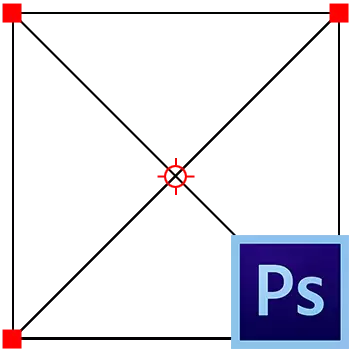
Фотошоптагы объектларның күләмен үзгәртү - фотокерның лаеклы фотолары булган төп күнекмәләрнең берсе. Әлбәттә, моны өйрәнергә һәм мөстәкыйль, ләкин бик мөһим, ул тизрәк һәм нәтиҗәлерәк.
Бу дәрестьчә, без фотошоп объектларның күләмен үзгәртү ысуллары турында сөйләшәчәкбез.
Әйтик, сездә шундый объект бар:
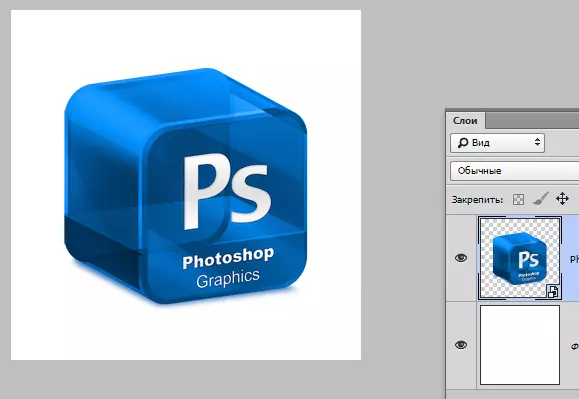
Сез аның зурлыгын ике юл белән үзгәртә аласыз, ләкин бер нәтиҗә белән.
Беренче ысул - программа менюсын куллану.
Без иң яхшы кораллар салуны эзлибез "Редакцияләү" һәм курсорны әйбергә китерегез "Трансформация" . Ачылучы менюдан без бу эш белән бер әйбер белән кызыксынабыз - "Скалинг".
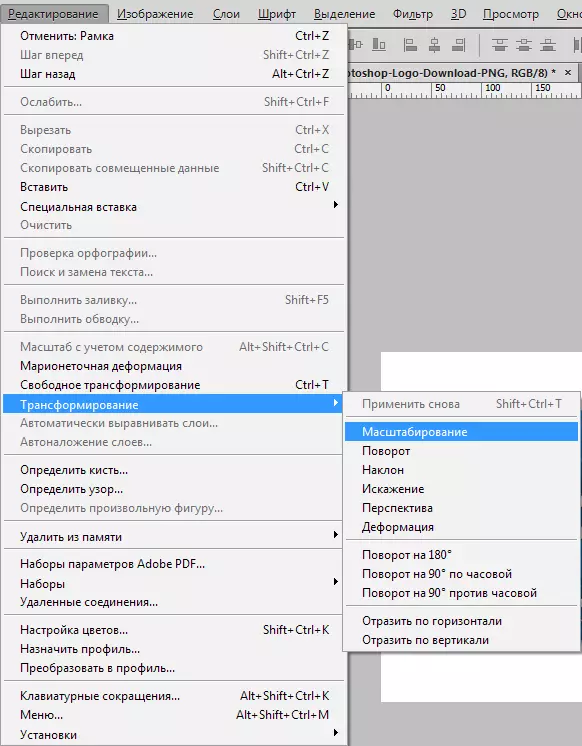
Сайланган объектка баскач, рамка маркерлар белән пәйда, ул әйберне теләсә нинди юнәлештә сузыла яки кысып ала.
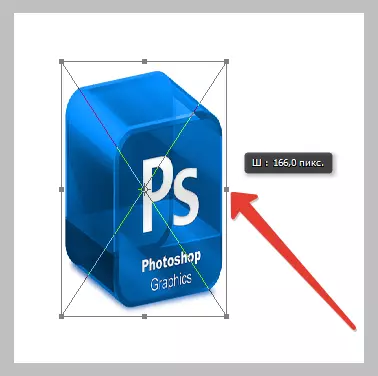
Ябык ачкыч Смена. объектның пропорцияләрен сакларга мөмкинлек бирә, ә үзгәрү вакытында үзгәрү вакытында Alt. Бөтен процесс рамк үзәгенә чагыштырма булачак.
Бу үзенчәлек өчен менюга менү һәрвакытта да уңайлы түгел, бигрәк тә аны эшләгәннән бирле бик еш.
Фотошоп уйлап табучылар кайнар ачкычлар аркасында универсаль функция белән очраштылар Ctrl + T. . Ул атала "Ирекле трансформация".
Университет - бу корал ярдәмендә сез объектларның күләмен үзгәртә алмыйсыз, ләкин аларны әйләндереп алып, аларны әйләндереп ала алмыйсыз. Моннан тыш, тычканның уң төймәсен баскач, контекст менюсы өстәмә функцияләр белән күренә.
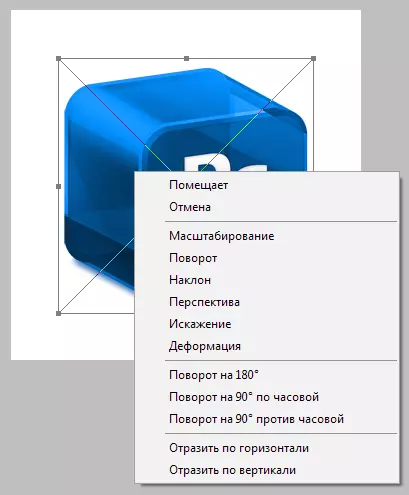
Бушлай трансформация өчен, шул ук ачкычлар гадәттәгечә актлар.
Бу фотошоп программасындагы объектларның күләмен үзгәртү турында әйтеп була.
